
Senast uppdaterad den

Visste du att du kan ändra skalet som du använder i Terminal på din Mac? Lär dig hur i den här guiden.
När du använder Terminal på din Mac kommer den att använda ett standardskal. Det finns dock ingen anledning till varför du måste hålla fast vid den standarden. Om du är ett fan av ett annat skal som erbjuder användbara funktioner som inte är tillgängliga i standardskalet, kan du välja att byta till ditt föredragna skal istället.
Det är lätt att göra det – du kan ändra det bara för de aktuella sessionerna eller ändra standardinloggningsskalet. Om du är redo att byta bash mot zsh eller zsh mot dash, så här ändrar du standardterminalskalet på Mac.
Vad är ett skal?
Ett skal är ett program som hjälper dig att interagera med din dators operativsystem. Skalet tolkar kommandona som du skriver i ett terminalfönster. Även om Mac-datorer har standardskal, kan du välja att använda ett annat skal.
För Mac-datorer var standardskalet alltid våldsamt slag
Zsh används dock bara för nya användarkonton. Om du har uppgraderat din Mac eller överfört till din nya Mac från en säkerhetskopia kanske du fortfarande använder bash, även om du kör macOS Catalina eller senare.
Varje skal har unika funktioner, och vissa kan ha användbara funktioner som saknas i ditt nuvarande skal. Till exempel tillhandahåller zsh autokompletterande och autokorrigeringsfunktioner som inte är tillgängliga i bash.
Hur man berättar vilket skal din Mac använder
Om du vill veta vilket skal du använder på din Mac kan du göra det i terminalfönstret.
Det finns ett par sätt att göra det - en metod är enkel, men den fungerar inte för alla skal där ute. Den andra är lite av en fudge, men borde fungera oavsett vilket skal du använder.
Så här berättar du vilket skal din Mac använder:
- Öppna a Terminal fönster.
- Skriv följande kommando och tryck Stiga på:
eko $0
- Du kommer att se det aktuella skalet du använder.
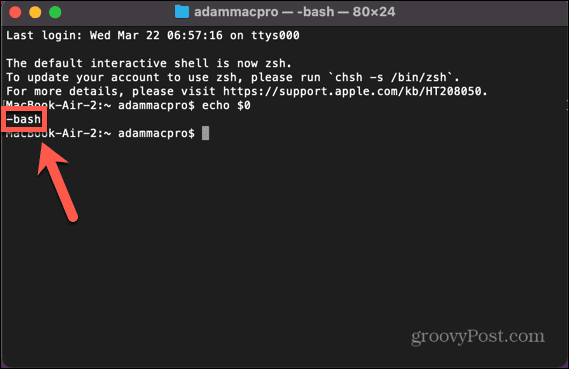
- Om den här metoden inte fungerar, försök att ange ett nonsenskommando. För att säkerställa att du inte anger ett äkta kommando av misstag, skriv en ganska lång rad slumpmässiga bokstäver.
- Kommandot kommer inte att hittas, och skalet som du använder kommer att listas före kommandot.
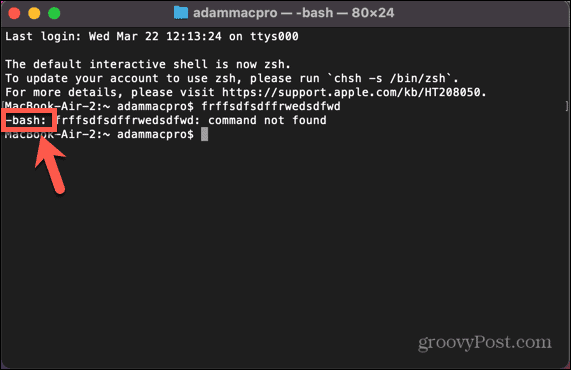
Hur du ändrar ditt standardskal i systeminställningar
Du kan ändra standardskalet som används av din Mac genom Systeminställningar meny. Detta låter dig välja från ett urval av skalalternativ.
Så här ändrar du ditt standardskal i Systeminställningar:
- Klicka på Äpple ikon.
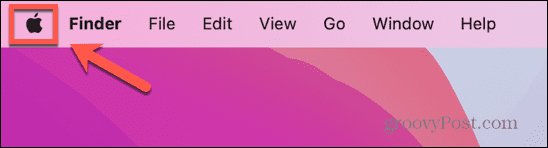
- Välj Systeminställningar.

- Klicka på i menyn till vänster Användare och grupper.
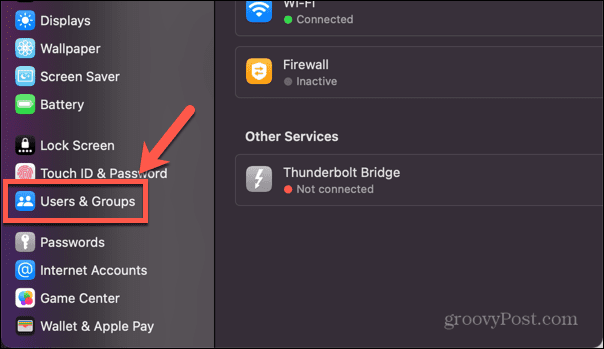
- Håll ner Alt och högerklicka på ditt användarnamn.
- Klick Avancerade alternativ.
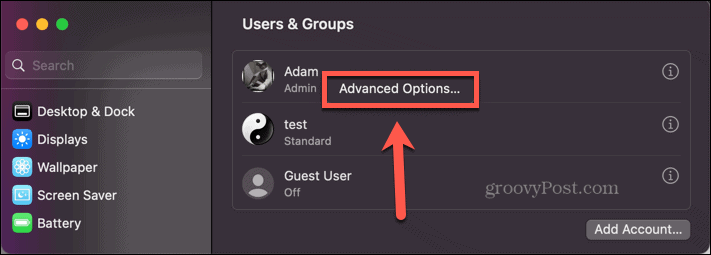
- Ange ditt lösenord.
- Under Logga in Shellklickar du på rullgardinsmenyn som visar ditt nuvarande skal.
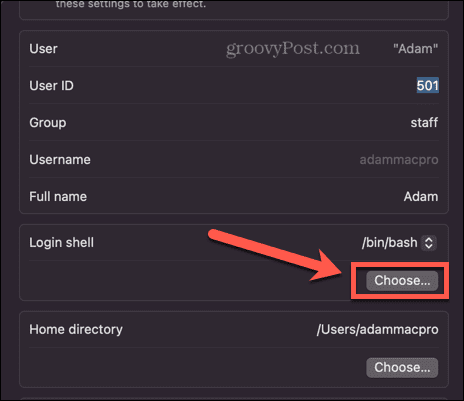
- Välj från ett av alternativen.
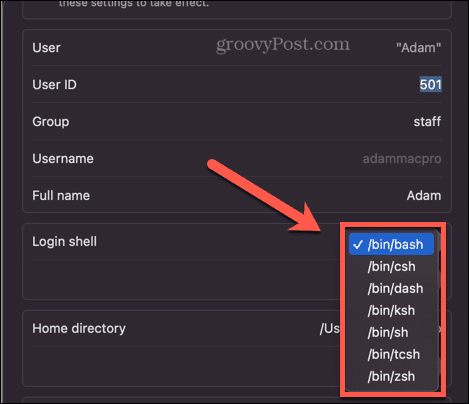
- Om du har installerat alternativa skal, klicka Välja och navigera till platsen för ditt skal.
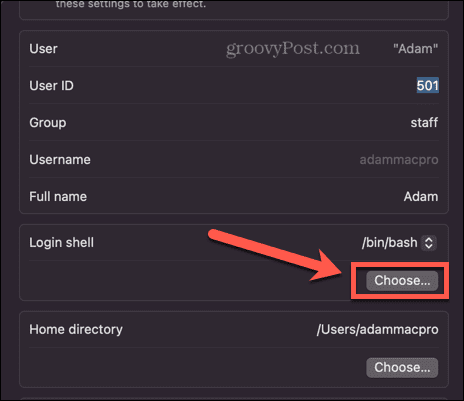
- Klick OK och ditt standardskal kommer att ställas in. Detta är skalet som kommer att användas varje gång du loggar in på ditt användarkonto.
Hur du ändrar ditt standardskal i Terminal
Om du vill ändra standardskalet kan du göra det direkt i Terminal. Ange ett kommando så ändras standardskalet till det skal du väljer. Du måste känna till sökvägen för skalet som du vill ändra till; listan kan hittas genom systeminställningarna, som förklaras i avsnittet ovan.
Så här ändrar du ditt standardskal i Terminal:
- Öppna a Terminal fönster.
- Skriv följande:
chsh -s
- Ange sökvägen för ditt skal. Om du är osäker på rätt sökväg kan du se listan med alternativ i skärmdumpen för steg 8 i avsnittet ovan. Till exempel, för att ändra till zsh, skulle det fullständiga kommandot vara:
chsh -s /bin/zsh
- Tryck Stiga på.
Om du använder en av metoderna ovan för att se vilket skal du kör kommer du att märka att skalet inte har förändrats. Detta beror på att din ändring inte träder i kraft förrän du stänger och öppnar terminalen igen. När du gör det bör du upptäcka att Terminal har bytt till ditt val av skal.
Hur man ändrar skalet utan att ändra standard
Vad händer om du bara vill använda ett specifikt skal för din nuvarande Terminal-session, men vill behålla standardskalet som det är? Istället för att ändra ditt standardskal fram och tillbaka, kan du ändra skalet som Terminal använder i terminalinställningarna.
Så här ändrar du skalet utan att ändra standard:
- Öppen Terminal.
- Klicka på Terminal meny.
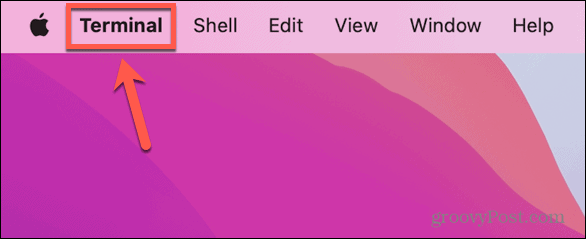
- Välj inställningar.
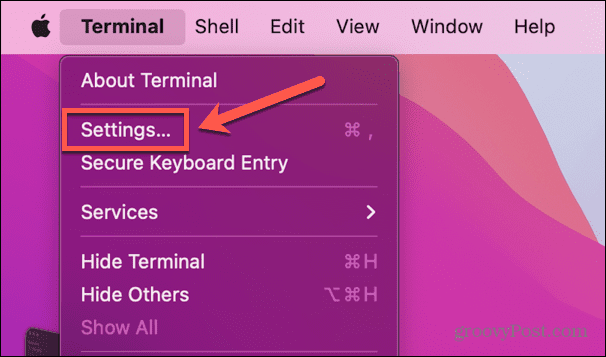
- I den Allmän tab, under Skal öppnas med klick Kommando (komplett sökväg).
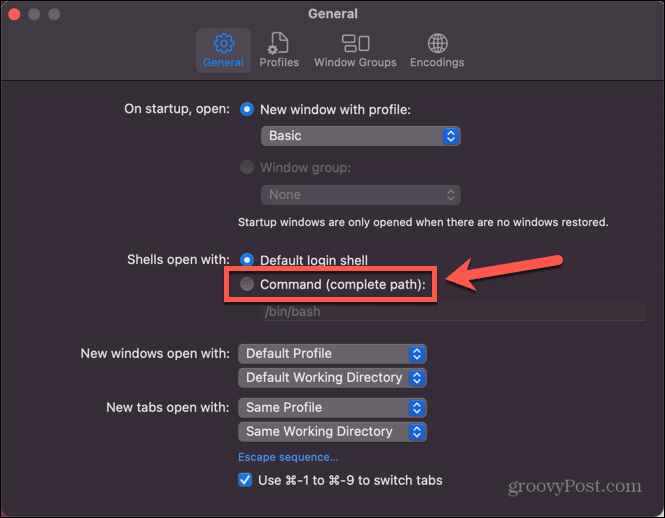
- Ange sökvägen för skalet du vill använda. Du kan se listan över sökvägar i skärmdumpen för steg 8 i avsnittet före sist.
- Stäng inställningsfönstret och stäng sedan Terminal.
- Starta om terminalen – den kommer att använda skalet du valde.
- Om du vill återgå till standardinloggningsskalet, upprepa steg 1-3 och välj Standardinloggningsskal.
Hantera dina terminalinställningar på macOS
Genom att lära dig hur du ändrar standardterminalskalet på Mac kan du använda ditt favoritskal istället för att behöva hålla fast vid standardskalet. Det finns många andra sätt som du kan ställa in din Mac på så att den passar dig bättre.
Om du ständigt använder två appar samtidigt kan du lära dig hur du gör använd delad skärm på Mac. Om du behöver arbeta med mer än två appar kan du lära dig hur du gör använd Stage Manager på Mac för att göra multitasking enklare. Och om du vill få ut det mesta av din skärmfastighet kan du lära dig hur man ändrar skärmupplösning på Mac.
Så här hittar du din Windows 11-produktnyckel
Om du behöver överföra din Windows 11-produktnyckel eller bara behöver den för att göra en ren installation av operativsystemet,...


